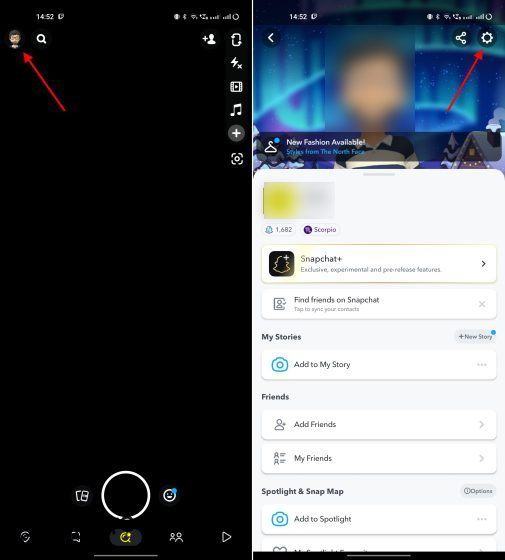Datorită caracteristicilor sale efemere, Snapchat este una dintre cele mai populare aplicații de mesagerie în rândul adolescenților. Toate mesajele, sunetul și instantaneele sunt șterse automat după 24 de ore. Și din acest motiv, este esențial ca notificările Snapchat să funcționeze fără probleme, astfel încât să poți rămâne în contact cu prietenii tăi cu ușurință. Cu toate acestea, mulți utilizatori raportează că notificările Snapchat nu mai funcționează adesea și nu primesc actualizări regulate despre activitățile de zi cu zi ale prietenului lor. Ar putea exista multe motive pentru care nu primiți notificări Snapchat, cum ar fi activarea modului DND, fișierele cache corupte sau o actualizare cu erori. În acest ghid, vă vom arăta cele mai bune metode de a remedia problema enervantă de notificare Snapchat care nu funcționează pe iPhone sau pe telefonul dvs. Android. Așa că haideți să nu ne batem prin tufiș și să ne scufundăm.
Cuprins
Remediați problema de notificare Snapchat care nu funcționează (2022)
Am inclus 8 metode pentru a vă ajuta să începeți să primiți notificări pentru Snapchat pe dispozitivul dvs. mobil. Cu toate acestea, dacă te confrunți cu problema notificărilor Snapchat pe Apple Watch, avem și o soluție pentru asta. Puteți folosi tabelul de mai jos pentru a naviga prin metode:
1. Activați notificările în aplicația Snapchat
În primul rând, ar trebui să verificați dacă notificările sunt activate în aplicația Snapchat sau nu. Urmați pașii de mai jos pentru a accesa setările Snapchat și activați-l:
Notă: Am demonstrat această metodă folosind Snapchat pentru Android, dar pașii rămân aceiași pe iPhone.
- Deschide Snapchat și atinge fotografia ta de profil (sau Bitmoji) în stânga sus. Apoi, atingeți pictograma roată din dreapta sus pentru a deschide Setări.

- Acum, atingeți „Notificări” și asigurați-vă că opțiunea „Activați notificările” este activată. Aici puteți alege și alege toate lucrurile despre care doriți să fiți notificat. De asemenea, puteți alege dacă doriți ca telefonul să sune, să vibreze și să trezească ecranul atunci când primiți o notificare.
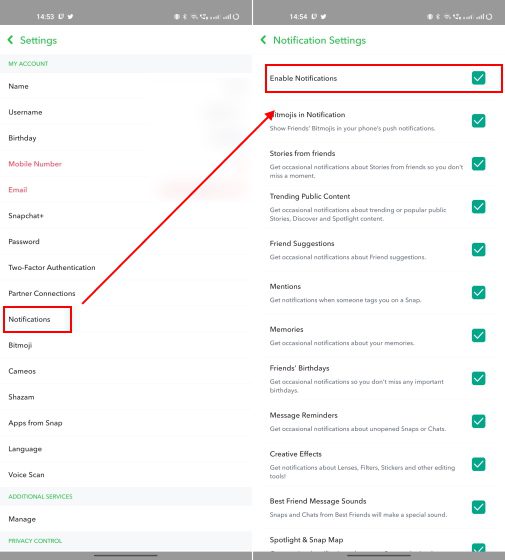
- Apoi, derulați în partea de jos și atingeți opțiunea „Gestionați notificările de poveste”. Aici, poți căuta numele tuturor prietenilor tăi și îi poți adăuga pe listă dacă vrei să primești o notificare de fiecare dată când publică o poveste nouă.
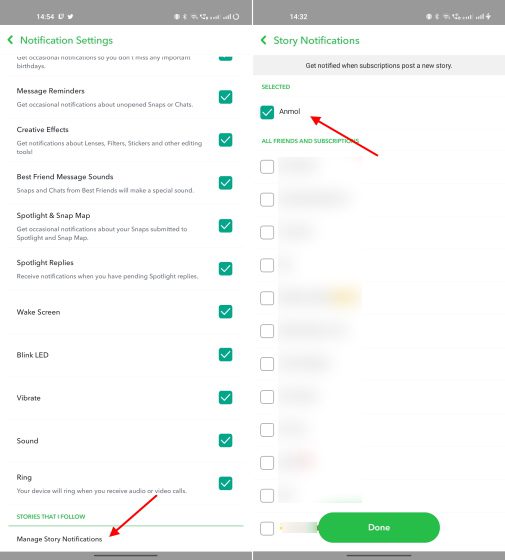
Si asta e. Acum vei începe să primești notificări nu numai pentru mesaje, ci și povești de la prietenii tăi Snapchat.
2. Verificați setările de notificare ale telefonului dvs
După verificarea setărilor de notificare din aplicație, vă sugerăm să verificați dacă notificările pentru Snapchat sunt activate pe telefonul dvs. Da, accesează setările telefonului tău și asigură-te că notificările pentru Snapchat nu sunt dezactivate. Este posibil să le fi dezactivat la un moment dat sau să nu fi permis, din greșeală, trimiterea notificărilor pe telefonul Android 13. Iată cum funcționează:
Pe iPhone
- Mai întâi, deschideți aplicația Setări și treceți la „Notificări”. Apoi, atingeți „Snapchat” sub setările de notificări de pe iPhone.
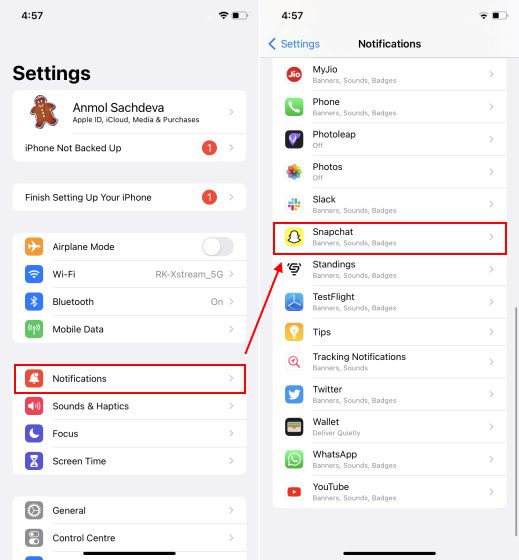
- Apoi, asigurați-vă că comutatorul „Permite notificări” este activat pentru Snapchat. De asemenea, activați comutatoarele Sunete și Insigne pentru a primi actualizări în timp real și a răspunde imediat.
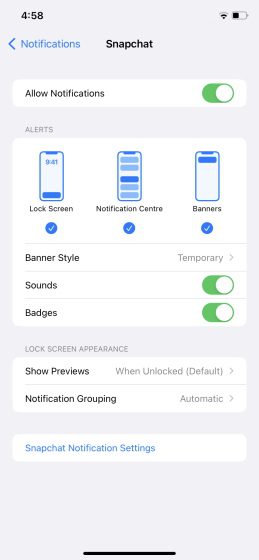
Pe Android
- Deschideți aplicația Setări și navigați la secțiunea „Notificări”. Apoi, căutați Snapchat și atingeți-l. Rețineți că setarea de notificare poate fi denumită diferit în funcție de skinul Android pe care îl utilizați. Am folosit OnePlus 9RT care rulează Android 13 pentru acest tutorial.
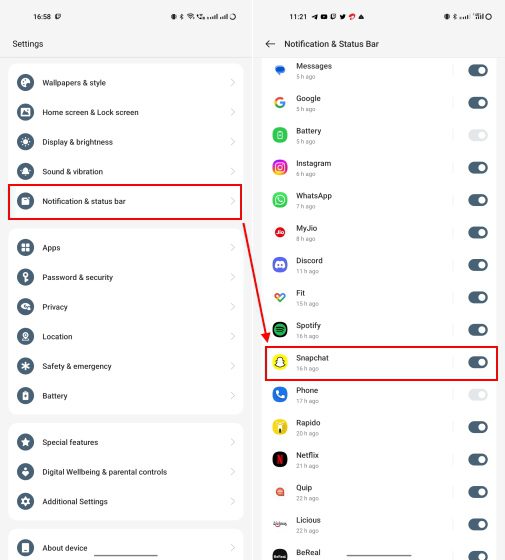
- Aici, asigurați-vă că comutatorul „Permite notificări” este activat. De asemenea, activați toate celelalte setări de sunet sau vibrație de pe acest ecran pentru a primi notificări Snapchat în timp util.
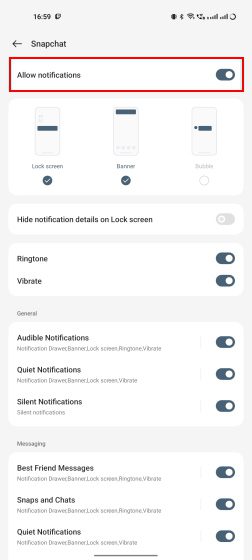
3. Asigurați-vă că Modul Nu deranjați este Dezactivat
După ce vă asigurați că notificările sunt activate din Snapchat și din setările telefonului, există o altă setare pe care ar trebui să o verificați înainte de a continua. Este posibil ca telefonul să fie setat la Nu deranja, iar notificările pentru toate aplicațiile, inclusiv Snapchat, să nu funcționeze. Iată cum puteți verifica setările DND:
Pe iPhone: dezactivați focalizarea DND
- Mai întâi, glisați în jos din colțul din dreapta sus pentru a deschide „Centrul de control”. Apoi, verificați dacă țiglă modul Focus spune „Nu deranja – Activat”. Dacă modul Focus este setat la DND, acesta este motivul pentru care nu primiți notificări Snapchat.
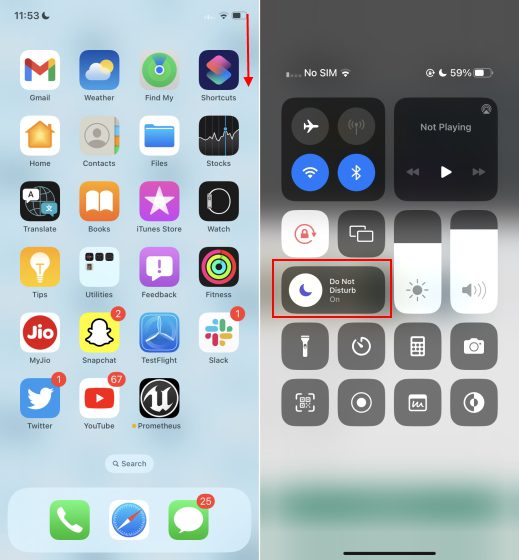
- Atingeți titlul modului Focus și selectați orice altă focalizare, de preferință personală, pentru ca notificările Snapchat să funcționeze din nou pe iPhone.
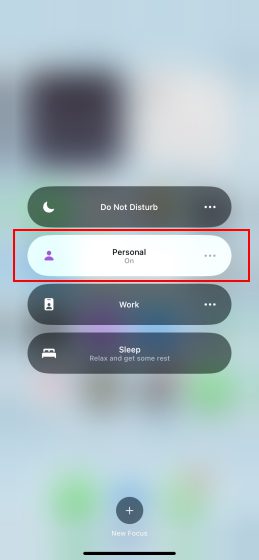
- Acum, dacă nu doriți să treceți din modul DND Focus, puteți adăuga Snapchat ca excepție pentru a continua să primiți notificările acestei aplicații. Pentru a-l configura, accesați Setări -> Focalizare -> Nu deranjați.
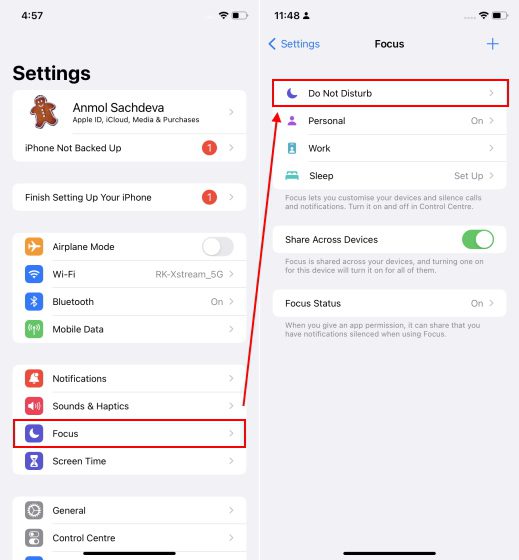
- Apoi, selectați „Aplicații” din secțiunea „Permite notificări”. Atingeți butonul „Adăugați” cu pictograma plus, selectați Snapchat, apoi atingeți „Terminat” în colțul din dreapta sus.
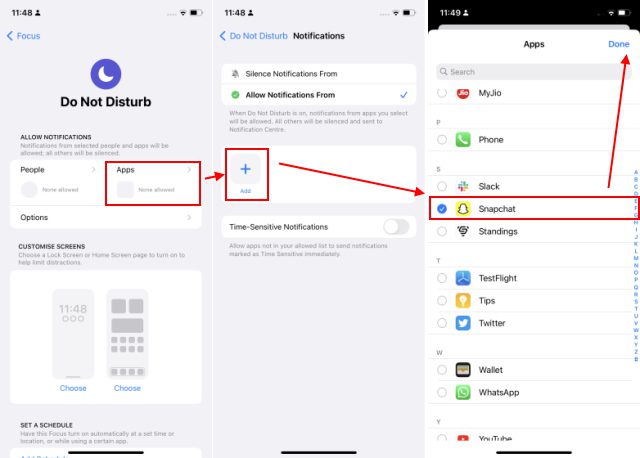
Si asta e. Acum, chiar dacă aveți modul de focalizare Nu deranjați activat pe iPhone, veți primi notificări Snapchat fără nicio întrerupere.
Pe Android: Dezactivați modul DND
Există două moduri prin care puteți verifica dacă modul Nu deranjați este activat sau nu pe telefonul dvs. Android. Să aruncăm o privire la ele:
- În primul rând, puteți glisa în jos din partea de sus pentru a deschide panoul de notificări. Aici, verificați dacă țiglă rapidă DND nu este activă pentru a confirma că notificările Snapchat nu sunt perturbate din această cauză.
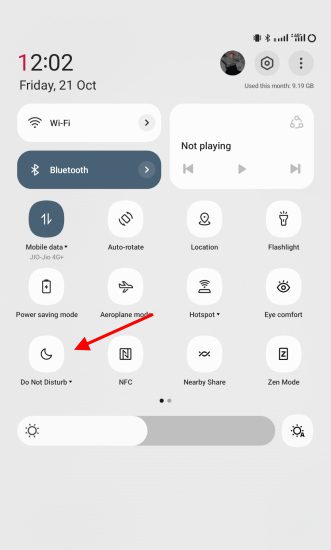
- În al doilea rând, puteți merge la „Setări -> Sunet și vibrații -> Nu deranjați” pentru a verifica dacă modul DND este dezactivat sau nu. Aici, la fel ca pe iPhone, puteți Snapchat ca excepție pentru a rezolva problema notificării care nu funcționează chiar și atunci când DND este activat.
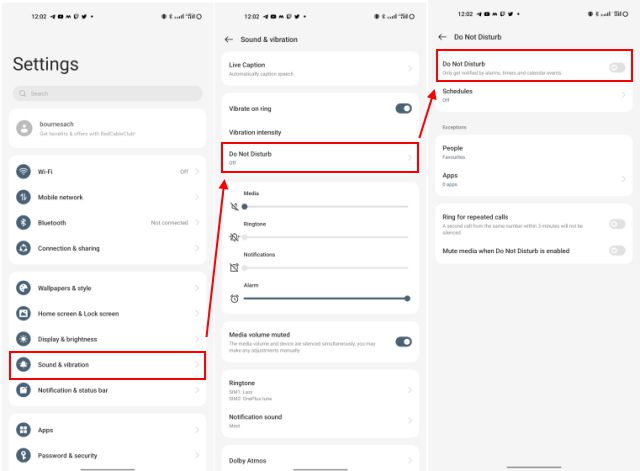
4. Activați Utilizarea datelor aplicației în fundal
După cum dezvăluie numele, această setare permite aplicațiilor să folosească date de internet în fundal și să trimită notificări pe măsură ce sosesc, fără nicio întârziere sau întrerupere. Deci, verificați dacă activitatea de fundal este activată pentru Snapchat pentru a rezolva imediat problema notificării care nu funcționează.
Activați Actualizarea aplicației în fundal pe iPhone
Iată pașii pe care trebuie să îi urmați pentru a vă asigura că Snapchat are permisiunea să ruleze în fundal pe dispozitivele iOS și să trimită notificări:
- Deschideți Setări și navigați la General -> Actualizare aplicație de fundal.
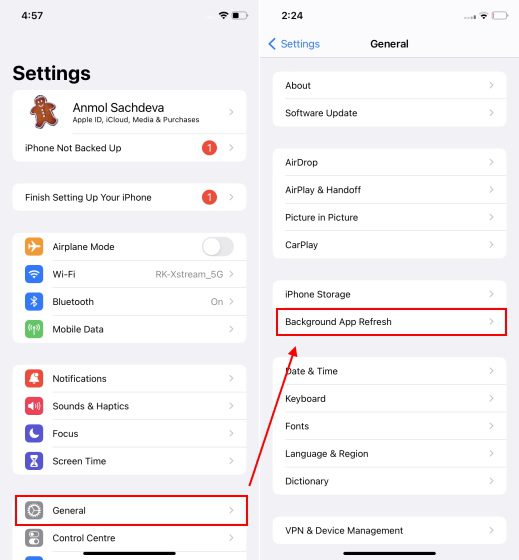
- Apoi, derulați în jos și căutați Snapchat. Asigurați-vă că comutatorul de lângă numele aplicației este activat și asta este tot.
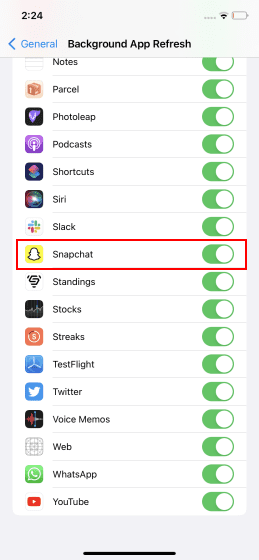
Permiteți utilizarea datei de fundal pe Android
Similar cu iPhone, puteți alege să permiteți Snapchat să ruleze în fundal și să trimită notificări pe măsură ce primiți un mesaj. Iată cum să procedezi:
- Mai întâi, navigați la Setări -> Aplicații -> Gestionare aplicații -> Snapchat pe telefonul dvs. Android. Rețineți că calea de acces la pagina de informații despre aplicație poate varia ușor în funcție de skinul Android pe care îl utilizați. Folosim OnePlus 9RT care rulează OxygenOS 13 bazat pe Android 13 pentru această demonstrație.
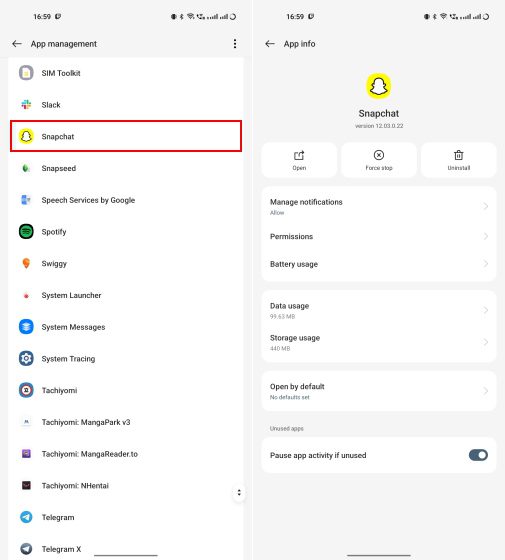
- Apoi, atingeți opțiunea „Utilizarea datelor” și asigurați-vă că comutatorul „Date de fundal” este activat.
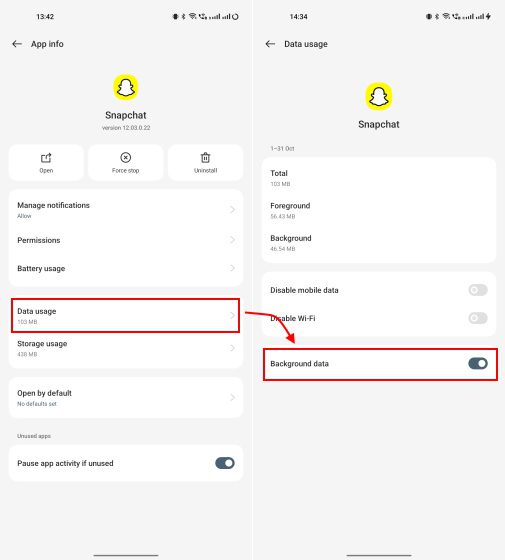
- De asemenea, în timp ce vă aflați pe pagina de informații despre aplicație, atingeți opțiunea „Baterie”. Apoi, activați opțiunea „Permiteți activitatea în fundal” și atingeți „Permite” în fereastra pop-up pentru a confirma acțiunea.
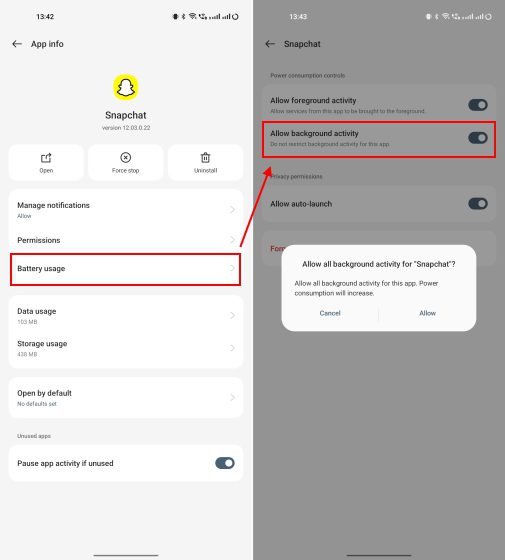
Acum, telefonul dvs. ar putea consuma mai multă baterie, deoarece Snapchat va fi mereu activ în fundal. Dar ar trebui să rezolve problema notificării care nu funcționează, ceea ce este grozav.
5. Goliți memoria cache din Setările Snapchat
Acum, dacă ați activat notificările în aplicația Snapchat și în setările telefonului, dar încă nu primiți notificări de mesaje noi, ar putea fi din cauza datelor corupte ale aplicației. Ca orice altă aplicație, Snapchat stochează și date temporare ale aplicației (cache) pe dispozitiv. Vă vom arăta cum să ștergeți memoria cache pentru Snapchat în această secțiune, așa că urmați pașii de mai jos:
- Deschide Snapchat și atinge fotografia ta de profil (sau Bitmoji) în stânga sus. După aceea, atingeți pictograma roată Setări din dreapta sus.

- Derulați în jos pe pagina Setări și atingeți opțiunea „Ștergeți memoria cache”. Selectați „Continuați” în fereastra pop-up care apare pe ecran pentru a finaliza acțiunea.
Notă: Ar trebui să efectuați această acțiune la intervale regulate pentru a menține Snapchat să funcționeze fără probleme și pentru a nu întâmpina probleme, în cazul în care nu primiți notificări noi pentru mesaje și încărcări de povești.
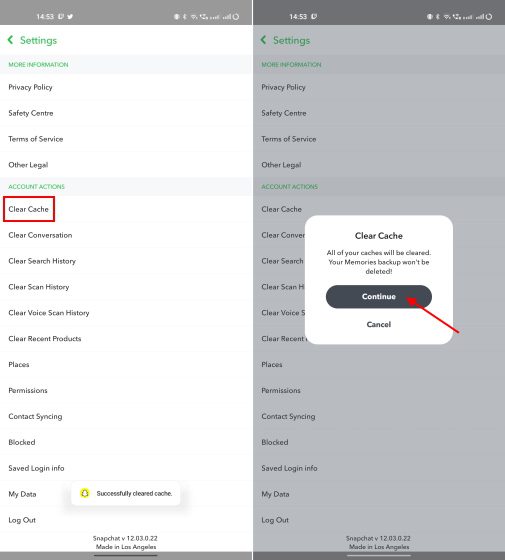
6. Deconectați-vă și conectați-vă înapoi la Snapchat
Încă nu primești notificări pe Snapchat? Ei bine, acest lucru ar putea fi oarecum evident, dar deconectarea și reconectarea în aplicație a funcționat pentru a rezolva problema notificărilor pentru mulți utilizatori. Această metodă este, de asemenea, utilă pentru a remedia problema Snapchat care nu trimite Snaps pentru unii utilizatori.
Așa că vă sugerăm să încercați și dacă activarea notificărilor de la Snapchat și telefonul dvs. nu a rezolvat problema. Iată cum vă puteți deconecta de la Snapchat.
- Atingeți fotografia de profil (sau Bitmoji) în stânga sus. Apoi, atingeți roata Setări din colțul din dreapta sus al ecranului.

- După aceea, derulați în jos în partea de jos a paginii Setări și atingeți „Deconectare”. Apoi, selectați „Deconectare” din nou în fereastra pop-up pentru a vă deconecta de la Snapchat.

- Am demonstrat procesul de deconectare de la Snapchat pe un dispozitiv Android, dar pașii arată la fel și pe iPhone. Acum vă puteți conecta folosind datele de conectare ale contului dvs., iar problema de notificare Snapchat care nu funcționează ar trebui rezolvată.
7. Actualizați Snapchat pe Android și iOS
O altă soluție simplă pentru problema notificării care nu funcționează pe Snapchat este actualizarea aplicației, deoarece erorile pot cauza uneori anumite funcții să nu funcționeze corect. Astfel, dezvoltatorii lansează din când în când actualizări cu remedieri de erori și îmbunătățiri ale caracteristicilor. Deci, să ne uităm la cum să actualizați aplicația Snapchat pe iPhone și Android aici:
- Pe iPhone: deschideți App Store și atingeți fotografia de profil din dreapta sus. Apoi, veți vedea o listă cu toate aplicațiile pentru care este disponibilă o actualizare. Atingeți butonul „Actualizare” de lângă Snapchat.
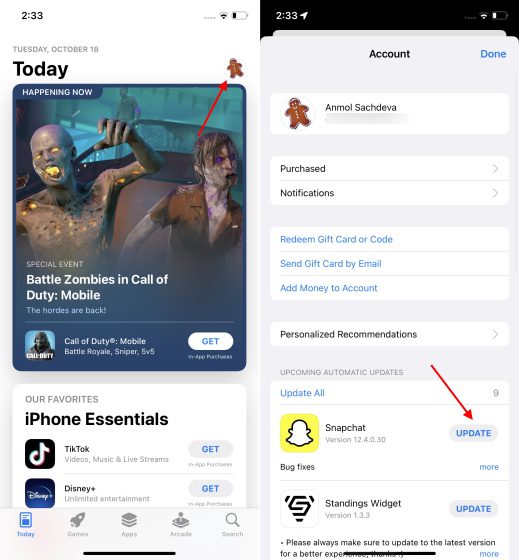
- Pe Android: deschideți Magazinul Google Play și atingeți fotografia de profil din dreapta sus. Apoi, selectați „Gestionați aplicațiile și dispozitivele -> Actualizări disponibile” pentru a vedea dacă este disponibilă o actualizare. Dacă este, atingeți „Actualizare” pentru a descărca cea mai recentă versiune de Snapchat.
Notă: Puteți căuta, de asemenea, „Snapchat” în Magazinul Play pentru a vedea butonul „Actualizare” dacă o versiune nouă este live.
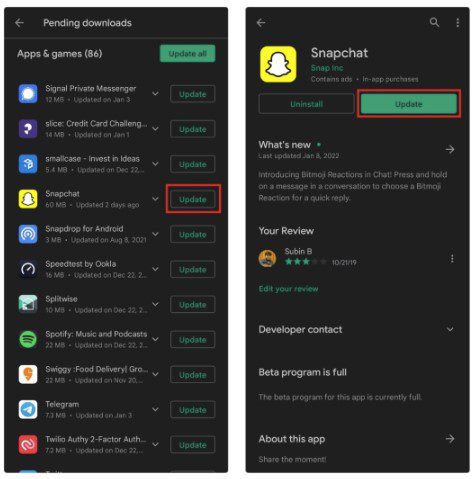
De asemenea, dacă utilizați o versiune beta a Snapchat pe iPhone sau pe telefonul dvs. Android, vă sugerăm să instalați o versiune stabilă a aplicației. De multe ori, versiunea beta poate include bug-uri care pot duce la întreruperea sistemului de notificări și să nu funcționeze conform intenției.
8. Dezinstalează și reinstalează Snapchat
În cele din urmă, dacă niciuna dintre metodele de mai sus nu funcționează pentru a rezolva problema de notificare Snapchat care nu funcționează,
- Pe iPhone: apăsați lung pe pictograma Snapchat de pe ecranul de pornire. Atingeți „Eliminați aplicația” și apoi selectați „Ștergeți aplicația” în meniul pop-up pentru a dezinstala aplicația de mesagerie de pe iPhone.
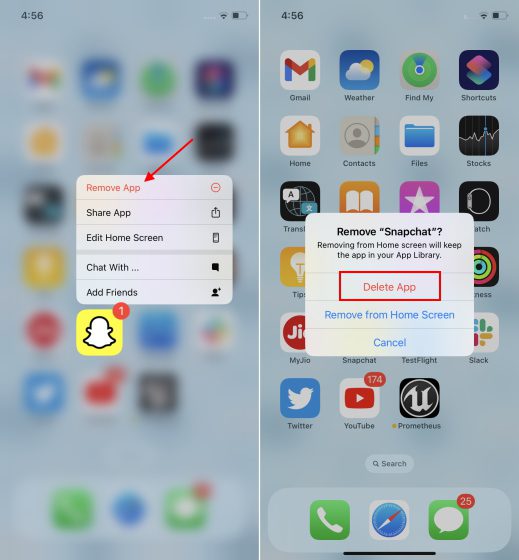
- Pe Android: Accesați Setări -> Aplicații și notificări -> Snapchat pentru a accesa pagina de informații despre aplicație. Aici, atingeți butonul „Dezinstalați” și confirmați acțiunea de a șterge aplicația.

După ce ați eliminat aplicația, mergeți la Magazin de aplicații iOS sau Magazin Google Play pentru a reinstala Snapchat pe iPhone și, respectiv, pe telefonul Android.
Nu primiți notificarea Snapchat pe Apple Watch? Remediați aici!
Dacă nu știai deja, ar trebui să începem prin a sublinia că nu există nicio aplicație Snapchat disponibilă pentru Apple Watch. Deci, va trebui să vă bazați pe primirea notificărilor din aplicația Snapchat de pe iPhone. Acestea sunt reflectate pe Apple Watch. Cu toate acestea, dacă întâmpinați probleme cu primirea notificărilor Snapchat pe Apple Watch, iată ce trebuie să faceți:
1. Mai întâi, asigurați-vă că notificările pentru Snapchat sunt activate în setările iPhone, așa cum se arată în Pasul #2 de mai sus. De asemenea, deschideți aplicația Snapchat și mergeți la setările „Notificări”. Apoi, bifați opțiunea „Activați notificările” și alegeți ce notificări doriți să primiți sau nu.
2. Cu setările de notificare pentru iPhone și aplicația Snapchat din drum, activați notificările pentru aplicația de mesagerie în aplicația Apple Watch. În Apple Watch, accesați secțiunea „Ceasul meu” din bara de navigare de jos și atingeți „Notificări”. Apoi, derulați în jos și asigurați-vă că comutatorul „Snapchat” este activat.
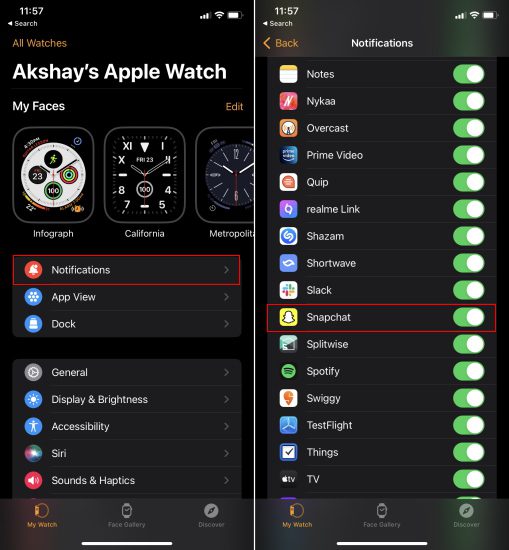
Acum, notificările Snapchat primite pe iPhone ar trebui să înceapă să apară pe Apple Watch. Cu toate acestea, această caracteristică are un pic de nuanță. Dacă ecranul iPhone-ului este pornit, notificările vor apărea doar pe iPhone. Primești notificări pe Apple Watch atunci când iPhone-ul tău este blocat sau adormit, conform pagina oficială de asistență Apple.
[Fixed] Notificările Snapchat nu funcționează pe Android și iOS
Cu asta, cunoașteți toate metodele posibile de a remedia problema notificărilor Snapchat care nu funcționează pe iPhone, telefonul Android și Apple Watch. În timp ce ștergerea memoriei cache, verificarea de două ori a modului Nu deranjați și activarea setărilor de notificări rezolvă, în general, problema, echipa de asistență Snapchat este ultima soluție dacă nimic nu iese. Deci, ce metodă te-a ajutat să începi să primești din nou notificări de la Snapchat? Anunțați-ne în comentariile de mai jos. De asemenea, cât timp sunteți aici, verificați toate detaliile pentru abonamentul Snapchat+ și pașii pentru a utiliza Snapchat cu ușurință pe computer și laptop.